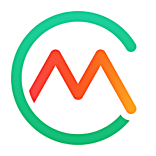Editar alimentos personalizados
- 06 May 2024
- 1 Minuto para leer
- Impresión
- OscuroLigero
- PDF
Editar alimentos personalizados
- Actualizado en 06 May 2024
- 1 Minuto para leer
- Impresión
- OscuroLigero
- PDF
Article Summary
Share feedback
Thanks for sharing your feedback!
Si anteriormente creaste un alimento personalizado, puedes editar el nombre del alimento personalizado, el tamaño de la porción, la información nutricional y otros detalles.
- Usuarios de la aplicación web: Ve al Registro diario.
- Sigue uno de los siguientes pasos:
- Editar una entrada existente en el registro diario: Selecciona la entrada de alimentos personalizada que deseas editar. O bien, selecciona el Expansor cerca del lateral de la entrada y, a continuación, selecciona Editar.
- Editar un alimento personalizado para futuras entradas:
- Selecciona Añadir artículo > Añadir Alimentos. O selecciona cualquier botón Añadir Alimentos en el registro diario.
- En la pantalla de selección de alimentos, selecciona la pestaña Mis alimentos y selecciona un alimento personalizado.Consejo: O bien, selecciona Comidas para ubicar tu comida personalizada en la sección Mis alimentos.Consejo: Para reducir la lista de elementos en la pestaña Mis alimentos, selecciona Alimentos o busca un nombre o descripción de un alimento. Para obtener más información, consulta buscar alimentos, recetas y comidas.
- En la pantalla de la alimentos personalizada, selecciona Opciones > Editar Alimento personalizado.
- En la pantalla Editar comida, actualiza los detalles sobre la comida.Consejo: Para obtener más información acerca de los alimentos personalizados, consulta crear alimentos personalizados.
- Selecciona Guardar.
- Opcional: Selecciona Publicar en la base de datos si deseas agregar tu comida personalizada a nuestra base de datos para que otras personas la encuentren.Consejo: Más adelante, para anular la publicación de un alimento y eliminarlo de nuestra base de datos, selecciona Publicar en base de datos para desactivar la configuración.
- Opcional: Para guardar la comida personalizada en una carpeta específica de la pestaña Mis alimentos, selecciona una carpeta de la lista o sigue los siguientes pasos para crear una nueva carpeta.
- Selecciona Nueva carpeta.
- Introduce un nombre de carpeta.
- Selecciona Añadir.
- Selecciona Editar Alimento para confirmar los cambios que realizaste en el alimento personalizado.